エクセルはデータ解析・管理を行うツールとして非常に機能が高く、上手く使いこなせると業務を大幅に効率化できるため、その扱いに慣れておくといいです。
ただ機能が充実しているあまり初心者にとっては処理方法がよくわからないことも多いといえます。例えばエクセルにて歩留まり計算や不良率や良品率を求めるにはどう処理すればいいのか理解していますか。
ここではエクセルでの歩留まり率(パーセント)の計算や、良品率や不良率を求める方法について解説していきます。
エクセルにて歩留まり率(良品率)を計算する方法【パーセントや割合】
エクセルでの歩留まり、良品率、不良率について考える前に、これらの用語の意味や使われ方について簡単に確認していきます。
製造業などにおける在庫・品質管理においてこれらの用語をよく使いますが、現在では「歩留まり率=良品数/全数」という意味で使用されるのが基本です。つまり歩留まり率≒良品率として計算するのが一般的です。
よって不良率=1-歩留まり率と求めることができるのです。
上では割合(比率)での表記での計算式であり、パーセント(百分率)に表示するには上の数値×100を行う必要がでてきますね。

エクセルにて歩留まり率を計算するには、関数を使う必要はなく上の計算式をそのまま入れていけばいいです。
実際の例を以下のサンプルを用いて確認していきます。
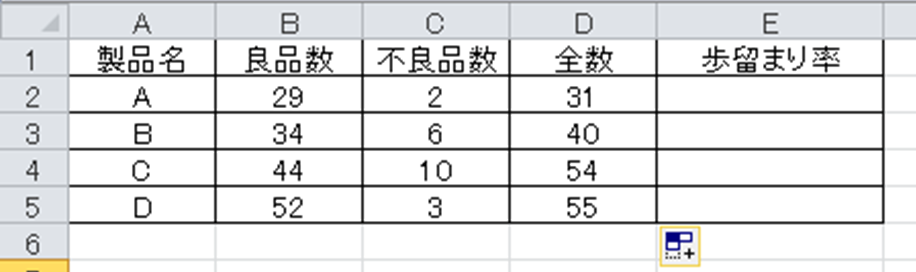
ここで上の歩留まり率(≒良品率)の定義に従い、出力させたいセルに数式を入力していきます。
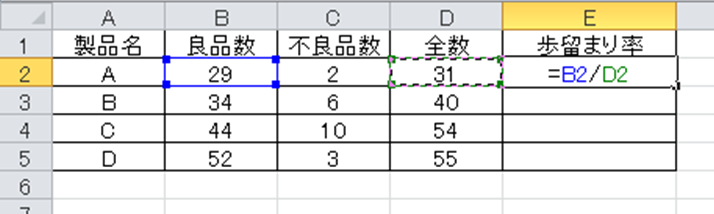
ENTERにて計算を確定させた後にオートフィル機能(セルの右下に出る十字をダブルクリック)で一括して歩留まり率を求めることができるのです。
適宜セルの書式設定によって歩留まり率の有効数字を調整していきましょう。
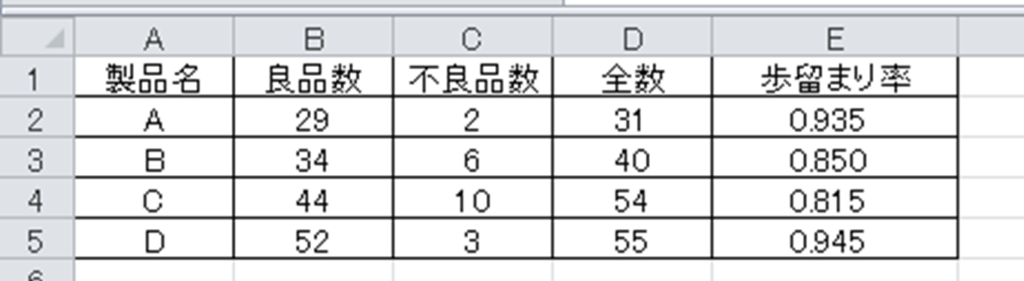
歩留まり率(良品率)をパーセントで表す計算方法
上ではエクセルにて歩留まり率(良品率)を割合(比率)で表示していますが、これをパーセント(百分率)に変換する方法について以下で確認していきます。
具体的には上で計算した歩留まり率(割合)の計算結果の範囲を選択後、上タブの%(パーセント)のマークをクリックするだけでいいです。

すると以下のようにエクセルでの歩留まり率(良品率)をパーセント(百分率)での表示に換算できるのです。
こちらでも適宜有効数字の桁数を調整してください。
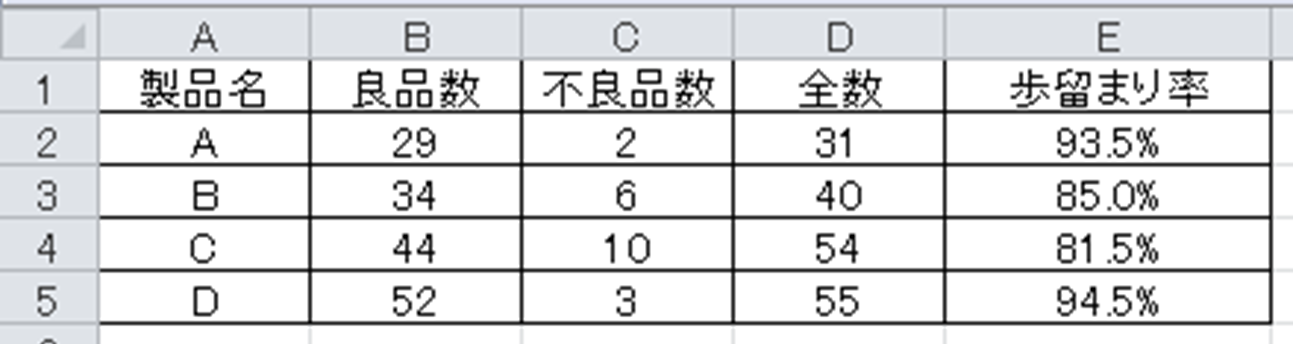
エクセルにて不良率を計算する方法
今度はエクセルにて不良率を求める方法についても確認していきます。
不良率の場合は上述の定義の通り、不良品数/全数で計算することができます。
(※編集中)

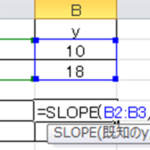
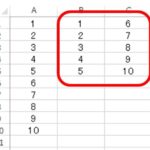
コメント